什麼是 Apple 時間敏感通知 [解釋]
已發表: 2024-03-12大多數 iPhone 用戶大量使用他們的裝置用於各種目的,例如娛樂、學習等。 然而,在高優先級工作期間,您可能已經注意到通知可能會讓人不知所措。 它們有時可能會令人惱火,但我們也無法停用 iPhone 上的所有通知,因為有些通知很重要。
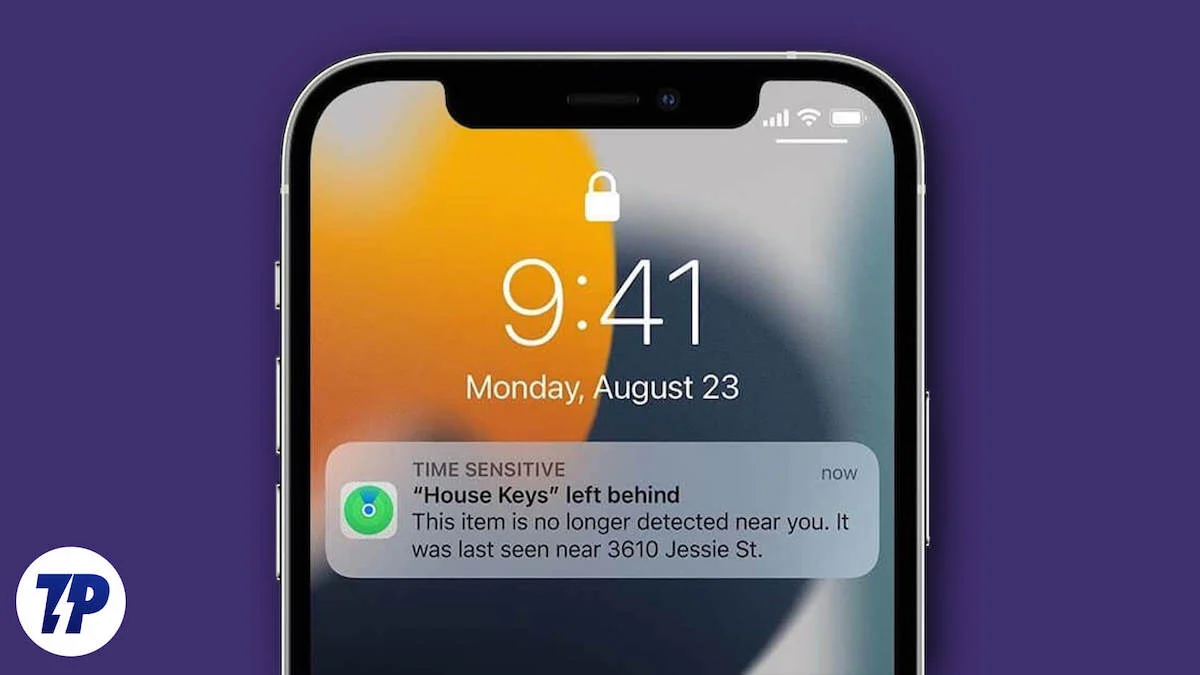
為了解決這個問題,Apple 推出了時間敏感通知。 它們就像您可以更好地控制的緊急訊息。 您可以使用它們僅在您忙於做其他重要事情時收到重要通知,這有助於您節省時間。
在開始嘗試此功能之前,讓我們開始了解什麼是時間敏感通知,以及它們如何在高優先級工作期間為您節省無用通知的時間。 我將解釋有關它的一切,從如何有效地使用它們,在焦點模式下啟用或停用它們,到為任何特定應用程式單獨使用它們。 儘管如此,我們也將探索如何在 Mac 上設定和使用時間敏感通知。
目錄
什麼是 Apple 時間敏感通知?
Apple 的時間敏感通知功能是在 iOS 15 發布期間引入的,該功能可確保您即使在 iPhone 處於靜音或專注模式時也能收到重要更新。 這些通知本身是緊急且重要的訊息,需要用戶立即註意。
想像一下,您正忙著做重要的工作並等待送貨。 您已將 iPhone 設定為專注模式,以實現零幹擾。 然後,你的 iPhone 響起一條訊息:“送貨到家門口了!” 」 這要歸功於 iOS 15 及更高版本中的時間敏感通知。 即使您正忙於做重要的事情或手機處於靜音模式,它們也可以確保您不會錯過重要的提醒。
此外,時間敏感通知還提供適合您偏好的自訂通知。 在「設定」應用程式中,您可以選擇啟用或停用各個應用程式的通知。 此外,您可以指定某些通知是否應在焦點模式期間觸發警報。 您也可以為特定聯絡人啟用通知,並可直接從「設定」應用程式自由地進行個人化設定。
為什麼時間敏感的通知很重要?
iPhone 上的時間敏感通知很重要,原因有幾個。 啟用它們可以幫助您隨時了解重要事項。 相反,如果您擔心工作流程可能會受到干擾,請考慮查看以下四點,以了解時間敏感通知功能可以提供的好處。
1. 隨時了解重要通知:時間 時間敏感的通知可確保您即使在手機靜音或處於專注模式時也不會錯過重要提醒。 這對於藥物提醒、送貨更新、財務警報等情況很有幫助。
2. 提高生產力和注意力:時間敏感的通知優先處理緊急警報,減少較不重要的警報的干擾。 這有助於保持對任務的關注,以便稍後處理緊急通知並減少不斷尋找更新的需要。
3. 安心與意識:及時得知關鍵訊息可讓您安心並在需要時及時採取行動。 這對於保障您的健康、防止造成不便以及隨時了解潛在的緊急情況至關重要。
4. 靈活性和使用者控制:您可以透過在「設定」中為特定應用程式啟用或停用時間敏感通知來管理時間敏感通知。
在 iPhone 上啟用或停用時間敏感通知的效果
在 iPhone 上開啟時間敏感通知可以讓他們成為 VIP。 他們插隊,出現在所有其他通知之前。 特殊的“時間敏感”標籤使它們與眾不同。 即使有新的通知出現,時間敏感的標記通知仍然是一長串通知中的第一個,在任何其他通知之前出現。
如果您希望啟用焦點模式並授予特定應用程式對此功能的存取權限,請注意,並非所有應用程式都支援它。 此外,停用時間敏感通知會將 iPhone 上的所有傳入通知轉換為常規通知。 啟用焦點模式後,您的 iPhone 上將不會收到任何通知。
時間敏感通知有何不同?
時間敏感通知與 iPhone 上的其他通知不同。 為了理解這一點,我們對 iOS 上的所有四個層級的通知進行了分類。 透過查看它們,您將清楚地了解時間敏感通知的獨特性。 此細分市場也將幫助您了解 iPhone 的通知等級。
1. 活動通知:這些是您在裝置上收到的標準預設通知。 如果您的裝置處於靜音狀態或處於焦點模式,您可能不會立即看到它們,但它們仍然可以發出聲音或顯示橫幅。 這些通知受焦點模式影響。 與時間敏感的通知不同,常規通知的可見時間沒有設定的時間限制。 它們將保留在您的鎖定螢幕上,直到您將其關閉或採取操作。
2. 被動通知: iPhone 上的被動通知以靜默方式傳遞訊息,沒有聲音、震動或螢幕照明。 這些非緊急更新依賴於您的通知設定的可見性。 例如,要求評分的食品配送應用程式是典型的被動通知,不會打擾您,但會在鎖定螢幕上顯示。
3. 時間敏感通知:時間敏感通知可確保您即使在 iPhone 處於靜音或專注模式時也能收到重要提醒。
4. 重要通知:在發生嚴重緊急情況時,這些通知在您的 iPhone 上可見。 它們會覆蓋焦點模式、靜音模式或通知設置,並完全由 Apple 管理。 例如安全警報、健康通知或偵測可疑帳戶活動。
如何在 iPhone 上啟用或停用時間敏感通知
到目前為止,您已經了解了什麼是時間敏感通知、它們為何如此重要,以及啟用或停用它們會對您的 iPhone 產生什麼影響。 現在,讓我們探討如何使用時間敏感通知,如何在焦點模式下啟用或停用它們,以及如何將它們用於特定應用程式。
如何在焦點模式下啟用或停用時間敏感通知
啟用時間敏感通知的最有效方法是使用「焦點模式」設定。 這是因為,當您將工作置於裝置通知之上或只是想從 iPhone 上休息一下時,您可以啟用專注模式。 這可確保您在此期間僅收到重要通知。

當您準備好再次使用裝置時,只需關閉專注模式或請勿打擾 (DND),一切就會恢復正常。 您將像往常一樣收到來自所有應用程式的定期通知。 這就是焦點模式如何幫助您有效管理通知的方式。
- 開啟 iPhone 上的「設定」應用程式。
- 點擊焦點。
- 選擇您要編輯的焦點模式(例如,工作、個人、睡眠)。
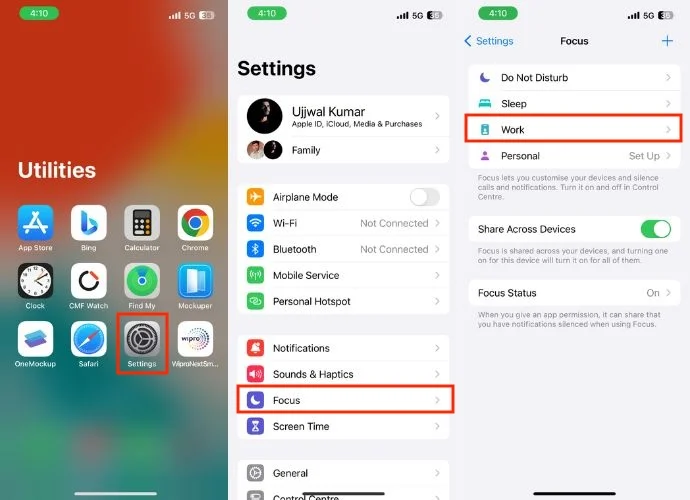
- 點擊「允許通知」部分下的「應用程式」 。
- 啟用時間敏感通知的右側切換。 這允許所有啟用時間敏感通知的應用程式繞過焦點模式並傳遞通知。
- 如果您想停用它,只需將其關閉即可。
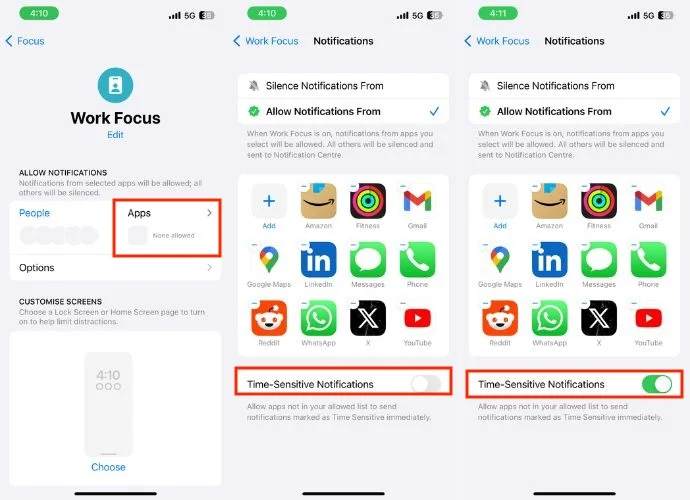
透過執行上述步驟,您已啟用或停用時間敏感通知。 但是,如果您想在清單中新增更多應用程式或從清單中刪除某些應用程序,可以按照以下步驟操作:
- 點擊新增按鈕。
- 透過這樣做,將出現所有可用應用程式的清單。
- 如果您想新增「建議」以外的任何應用程序,請捲動此清單並選擇該應用程式。 您甚至可以一次選擇多個應用程式。
- 對您的選擇感到滿意後,點擊螢幕右上角的「完成」 。
- 若要從時間敏感通知清單中刪除應用程序,請點擊新增按鈕。
- 取消選取要從清單中刪除的應用程式。
- 最後,點選右上角的「完成」 。
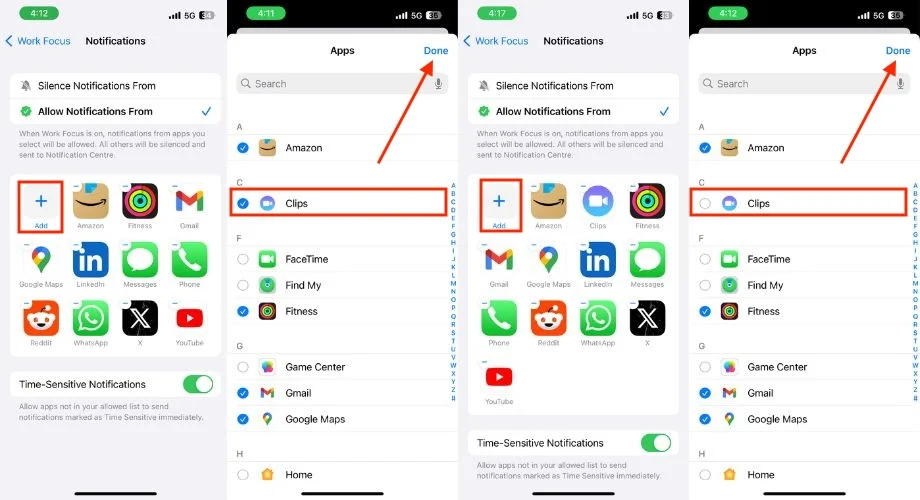
- 或者,點擊每個應用程式一角的“ - ”標記。

如何啟用或停用單一應用程式的時間敏感通知
除了從焦點模式啟用或停用時間敏感通知之外,您還可以從「設定」對單一應用程式執行相同的操作。 請務必注意,預設情況下,每個支援此功能的應用程式都會啟用時間敏感通知。 但是,如果您想確定,可以透過存取應用程式通知設定進行檢查。 或者,您可以瀏覽以查看哪些應用程式支援 iPhone 上的時間敏感通知。
- 開啟 iPhone 上的「設定」 。
- 選擇通知。
- 向下捲動以在通知樣式下找到您要為其啟用時間敏感通知的應用程式。
- 驗證「允許通知」旁邊的開關。 如果它被禁用,只需將其打開即可。 此操作可確保您收到來自應用程式的所有通知,包括時間敏感的通知。
- 開啟「始終立即發送」下「時間敏感通知」的右側切換開關。
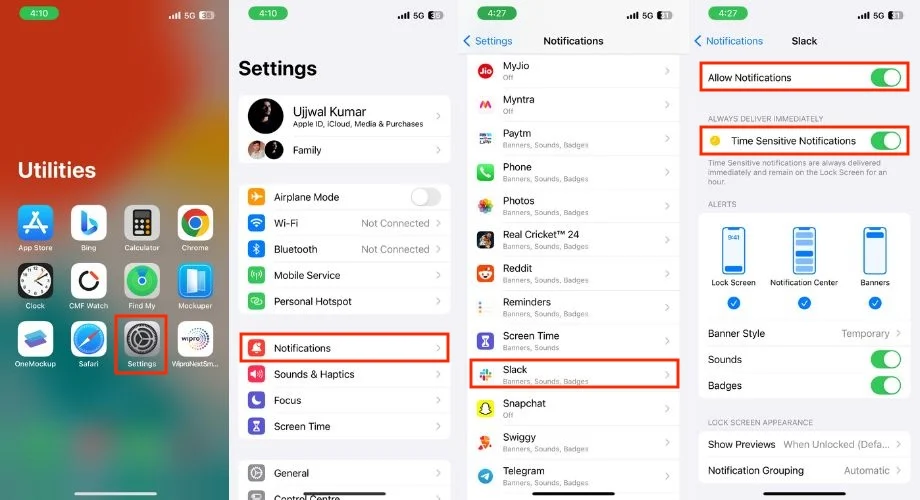
- 您可以對任何想要接收時間敏感通知的應用程式重複這些步驟。
使用緊急旁路設定開啟或關閉時間敏感的通知
當您將 iPhone 設定為免打擾模式時,您可能會錯過家人或朋友的重要來電或訊息。 在緊急情況下這可能會成為問題。 iPhone 上用於簡訊或通話的緊急旁路功能在這種情況下非常有用。 您可以為特定聯絡人啟用它,以確保您收到他們的電話或訊息,即使您已啟用焦點模式或免打擾。
緊急旁路功能與時間敏感通知無關。 在執行這些步驟時,您無法選擇啟用時間敏感通知。 但是,即使您的 iPhone 處於專注模式或靜音模式,您也可以使用它在 iPhone 上接收緊急通知。
- 開啟 iPhone 上的通訊錄應用程式。
- 點選您想要啟用緊急旁路的聯絡人。
- 點擊右上角的編輯按鈕。
- 向下捲動並依序點選「鈴聲」和「簡訊鈴聲」。
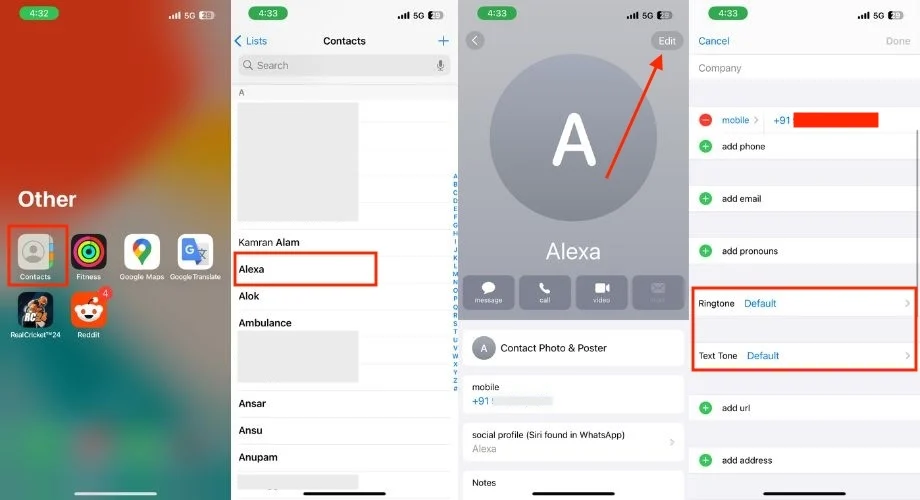
- 您可以在這兩個部分中找到緊急旁路開關。 只需將其打開即可啟用緊急旁路設定。
- 開啟緊急旁路右側的開關後,按一下「鈴聲」和「文字提示音」部分右上角出現的「完成」按鈕。
- 最後,再次點選「完成」 。
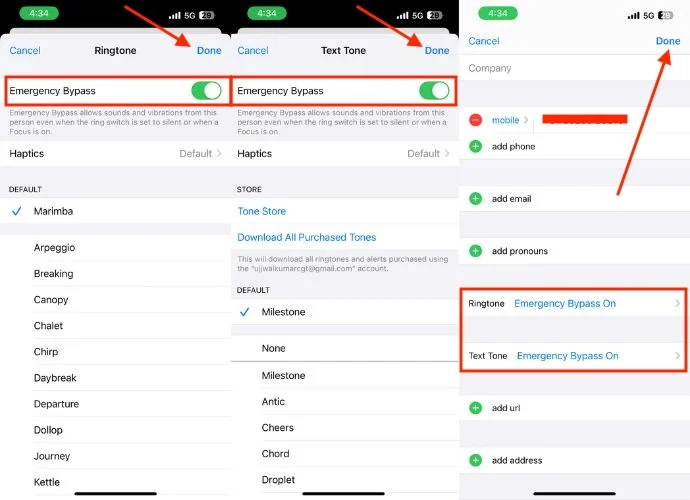
在 Mac 上設定和使用時間敏感通知
如果您擁有 Apple 生態系統並且也想在 Mac 上啟用時間敏感通知,則可以按照以下步驟操作。 啟用時間敏感通知的過程與 iPhone 非常相似。 但只有當您的 Mac 運行 macOS Monterey 或更高版本時,您才能使用它。
在焦點模式下啟用時間敏感通知:
- 點擊選單列中的 Apple 圖示。

- 從選單提示中選擇系統設定。

- 點選左側面板中的“焦點” 。
- 選擇所需的焦點(例如,工作、睡眠等)。
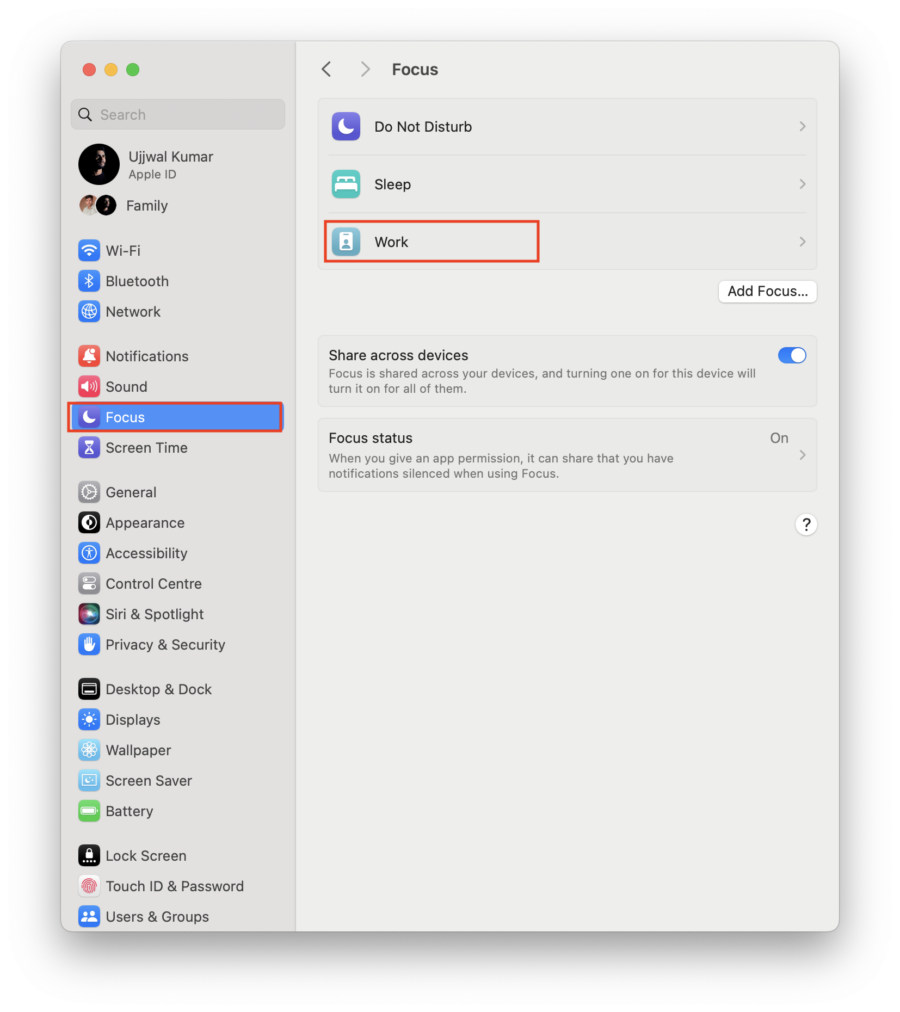
- 在「焦點」設定中,點選「允許通知」部分下的「允許的應用程式」 。
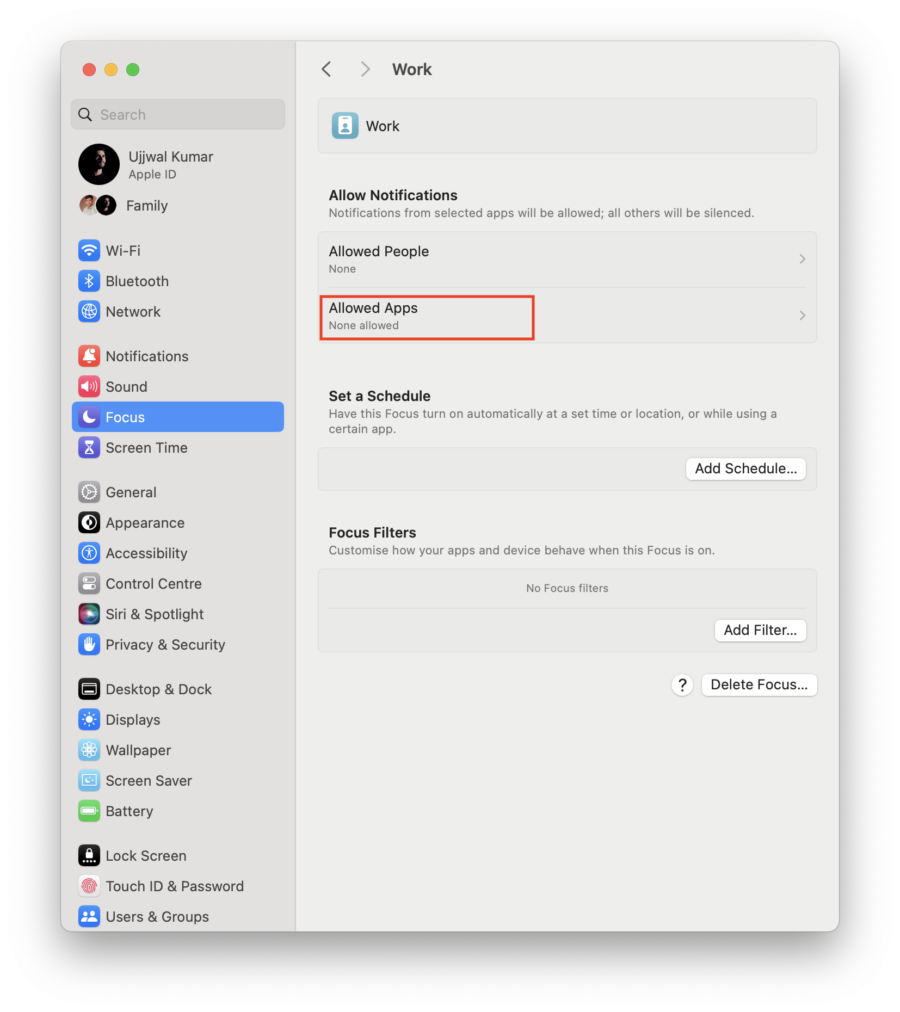
- 開啟時間敏感通知的右側開關。
- 按一下“新增” 。
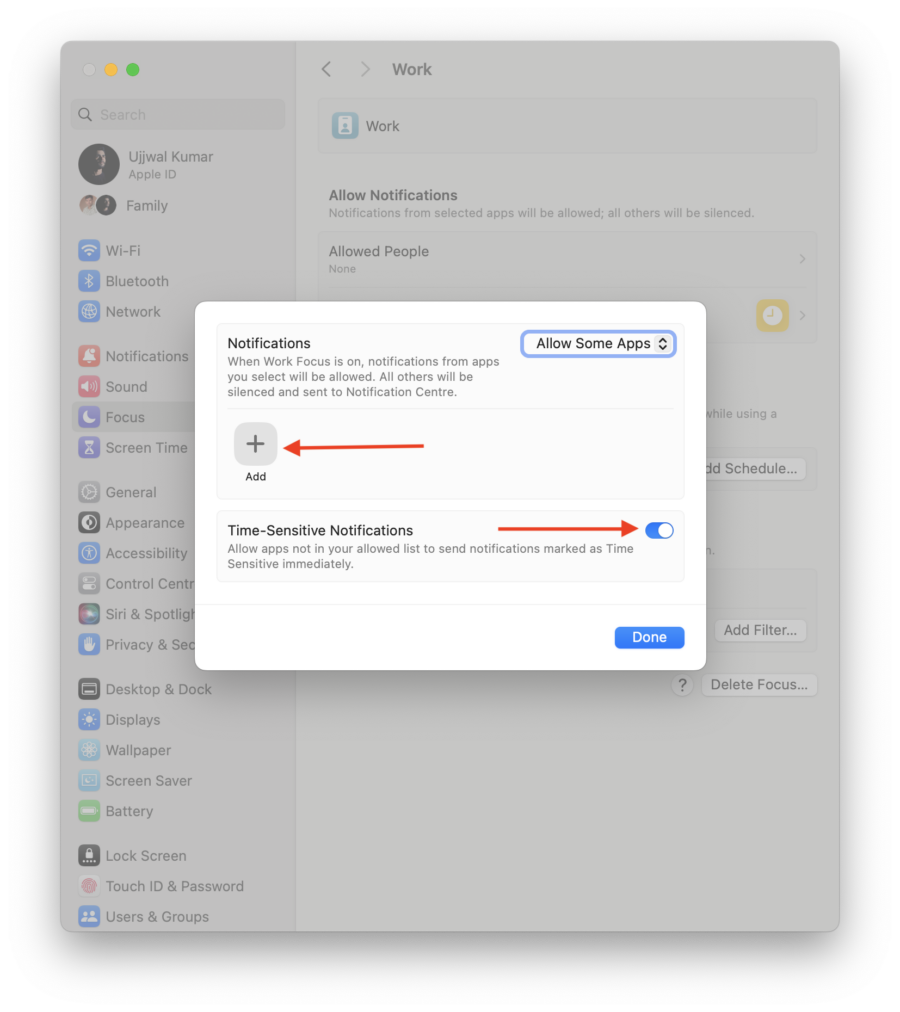
- 按一下「新增」後,支援時間敏感通知功能的應用程式清單將出現在新視窗中。
- 選擇您想要啟用時間敏感通知的應用程式。
- 點擊新增。
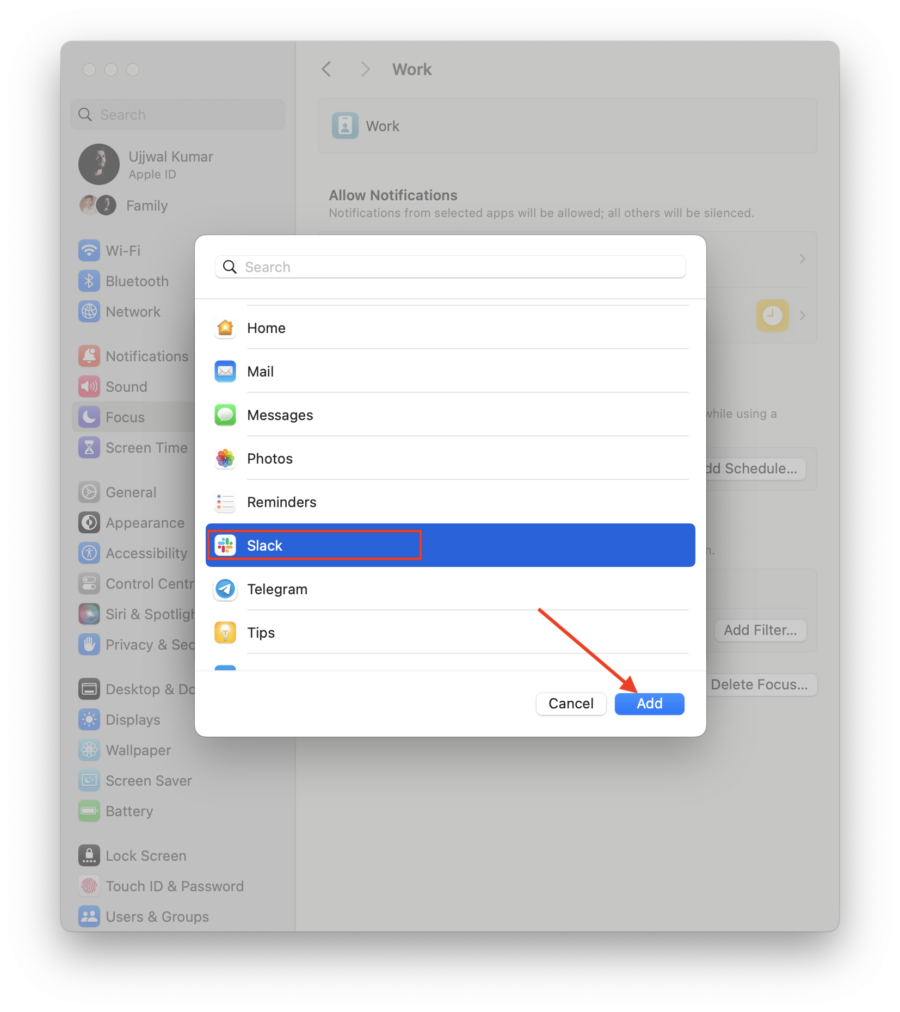
- 如果您想添加更多應用程序,請按照相同的步驟操作。
- 最後,點選「完成」 。
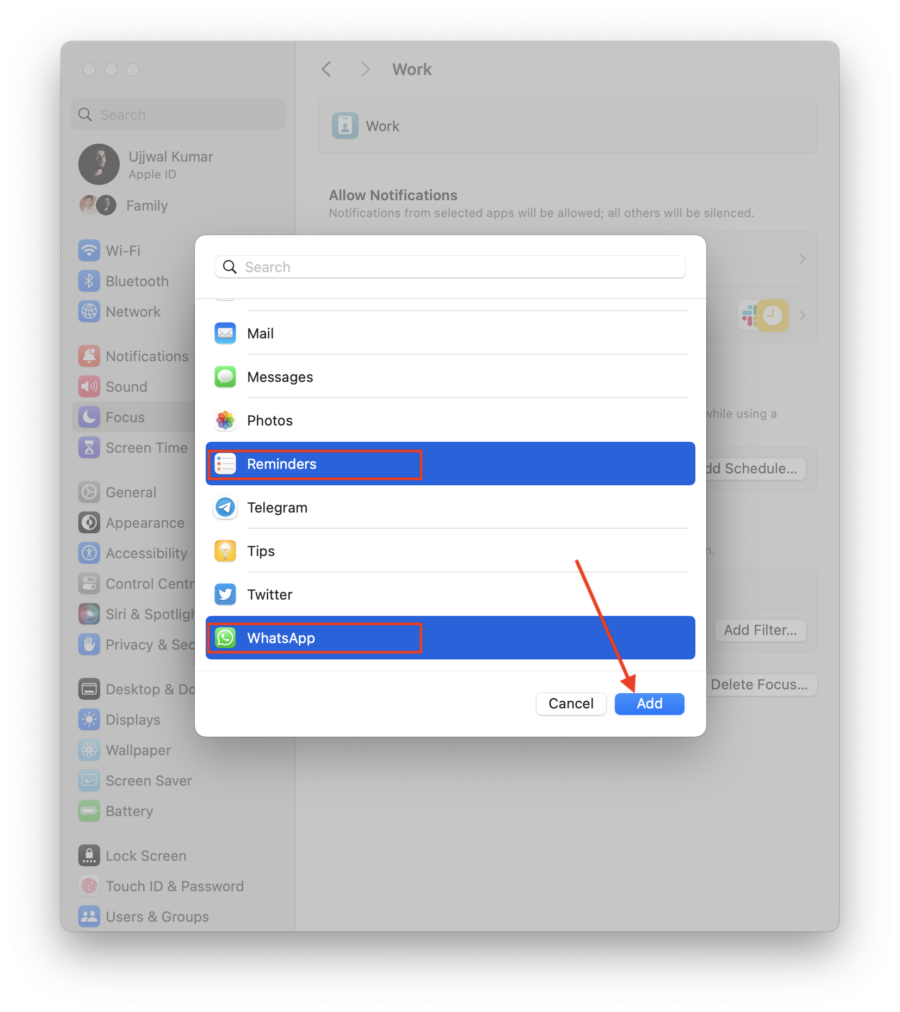
但是,如果您想刪除任何應用程序,可以按照以下步驟操作:
- 按一下「允許通知」下的「允許的應用程式」。
- 若要刪除應用程序,請按一下十字符號。
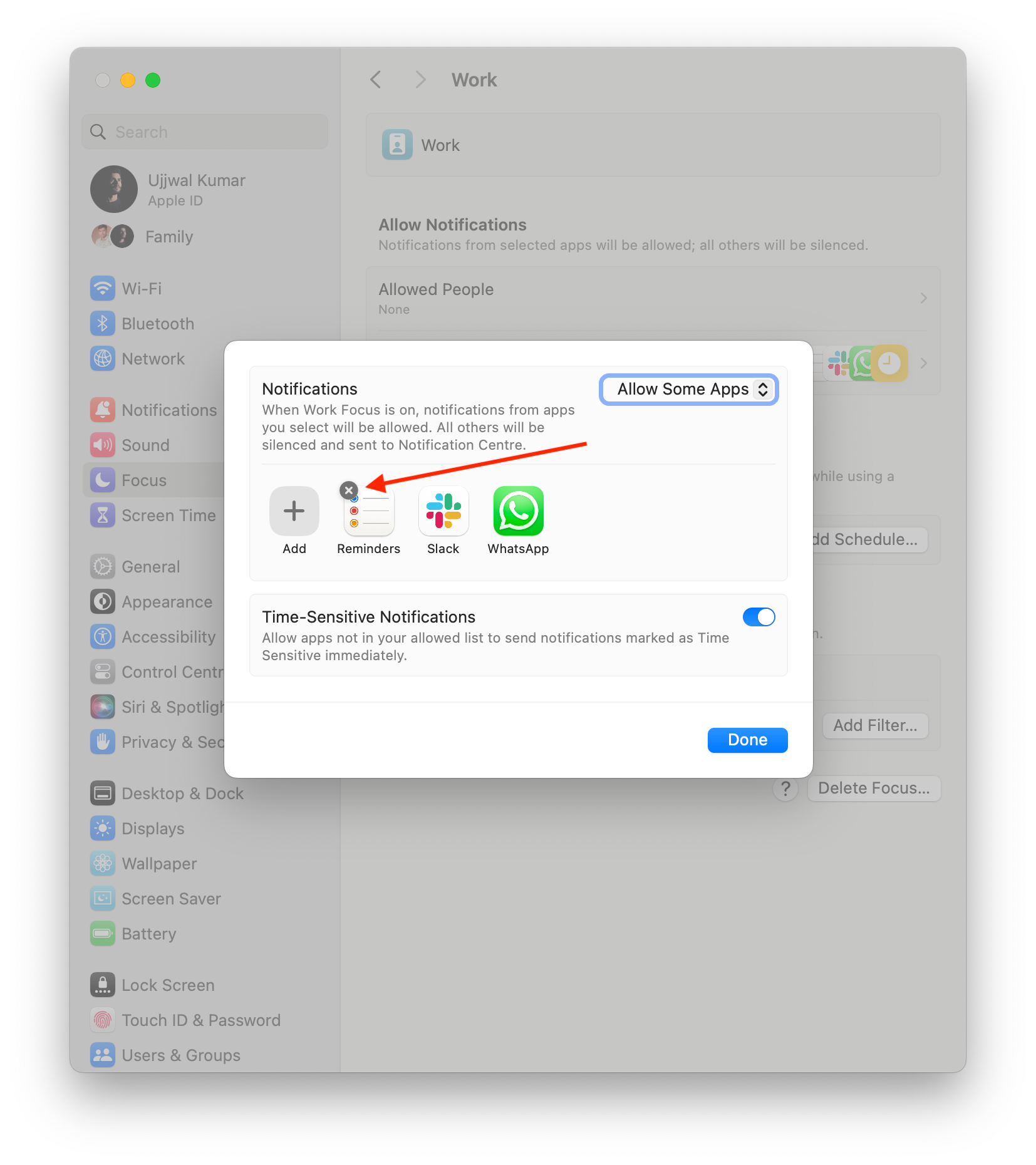
- 最後,點選「完成」。
為特定應用程式啟用時間敏感的通知
- 按一下 Apple 功能表列中的 Apple 標誌。

- 選擇系統設定。

- 點擊左側面板中的通知。
- 在相同的通知設定中,向下捲動並找到您想要從中接收時間敏感通知的應用程式。
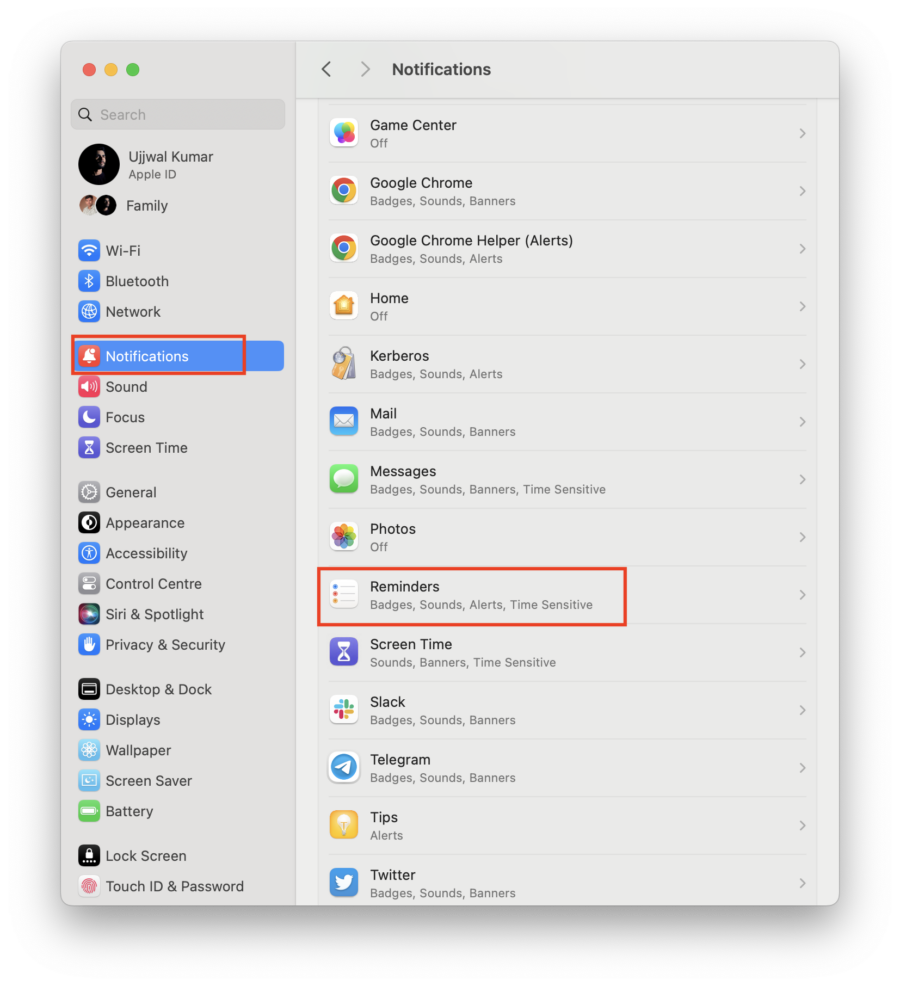
- 打開允許時間敏感警報旁邊的開關。
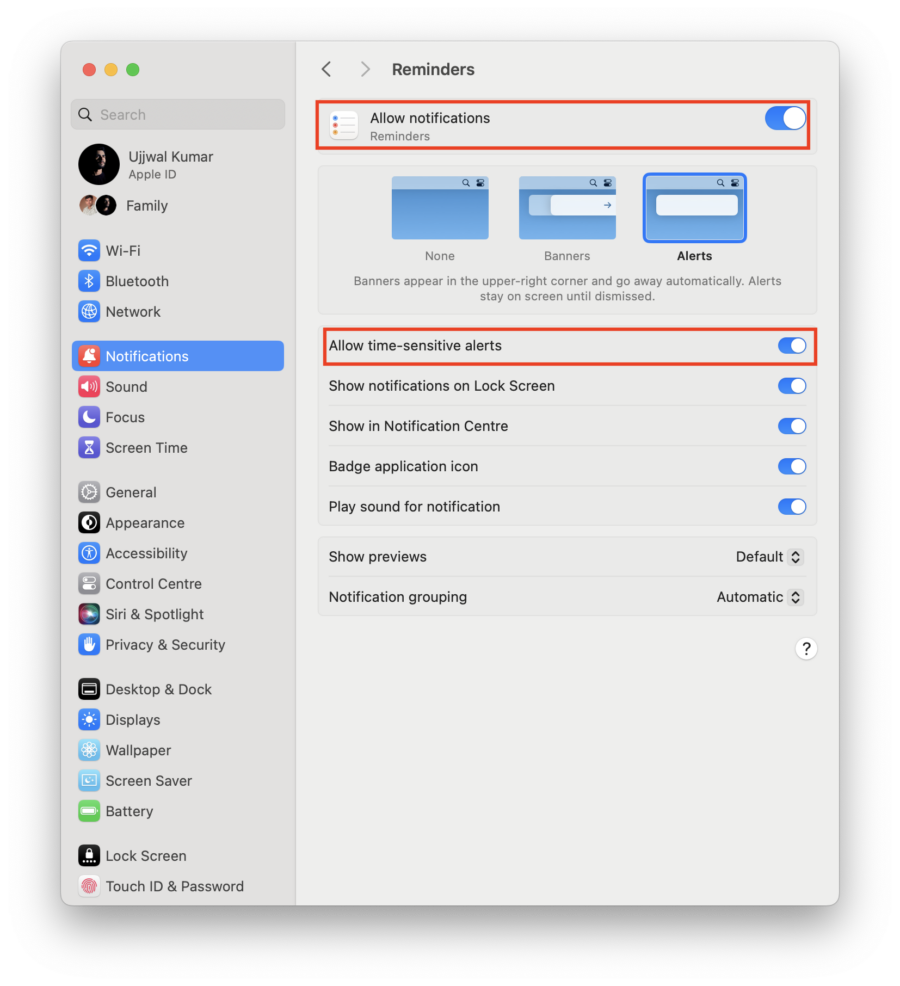
- 若要關閉特定應用程式的時間敏感通知,請關閉相同的開關。
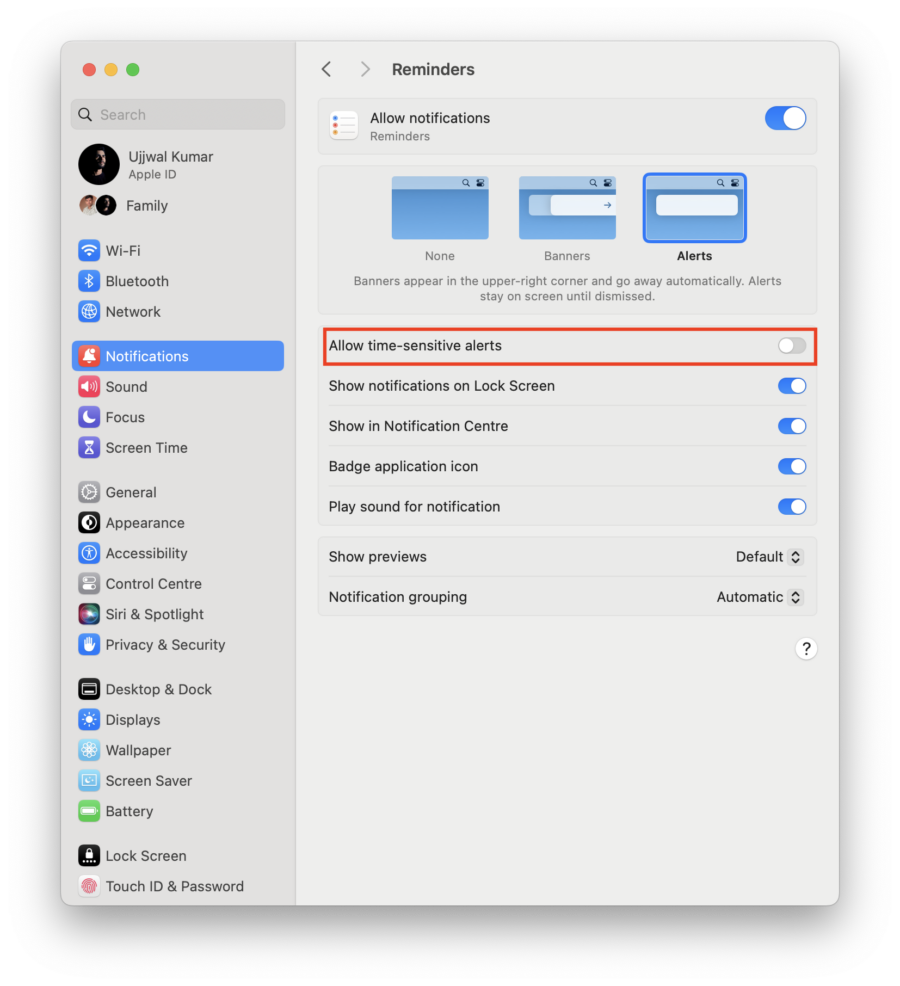
專注於重要的事情
Apple 的時間敏感通知提供了一種管理幹擾而不會錯過重要資訊的解決方案。 您甚至可以在專注工作期間或裝置處於靜音模式時收到提醒。 透過在焦點模式下或針對特定應用程式啟用它們,您可以個人化您的通知體驗。 這有助於保持生產力、內心平靜和意識,尤其是在執行重要任務時。 無論是在 iPhone 還是 Mac 上,時間敏感通知都為管理當今快節奏的世界中資訊流的提供了寶貴的工具。 謝謝閱讀; 乾杯!
有關 Apple 時間敏感通知的常見問題解答
1. 可以在所有 iPhone 上啟用時間敏感通知嗎?
不可以,時間敏感通知僅適用於運行 iOS 15 或更高版本的 iPhone。 如果您的 iPhone 運行的是較舊版本的 iOS,您將無法使用此功能。
2. 我可以自訂時間敏感通知的外觀嗎?
不幸的是,您無法直接自訂時間敏感通知的單獨外觀,例如它們的聲音或橫幅樣式。 但是,您可以透過 iPhone 設定調整每個應用程式的常規通知設定或全域通知設定。
3. 我可以安排時間敏感的通知嗎?
不可以,時間敏感通知旨在立即發送,無法提前安排。 他們的目的是及時傳遞重要訊息,而不是有計劃的提醒。
4. 如果我同時收到多個時間敏感通知會怎樣?
如果您同時收到多個時間敏感通知,它們將按時間順序顯示在您的鎖定畫面上,最新的通知位於最上方。 只有最新的時間敏感通知會播放聲音,而其他通知將保持沉默。
5. 時間敏感通知即使從鎖定畫面消失後也會出現在通知中心嗎?
是的,即使從鎖定螢幕上消失後,時間敏感通知仍然可以在通知中心存取。 如果您在鎖定螢幕上錯過了它們,您可以稍後查看它們。
